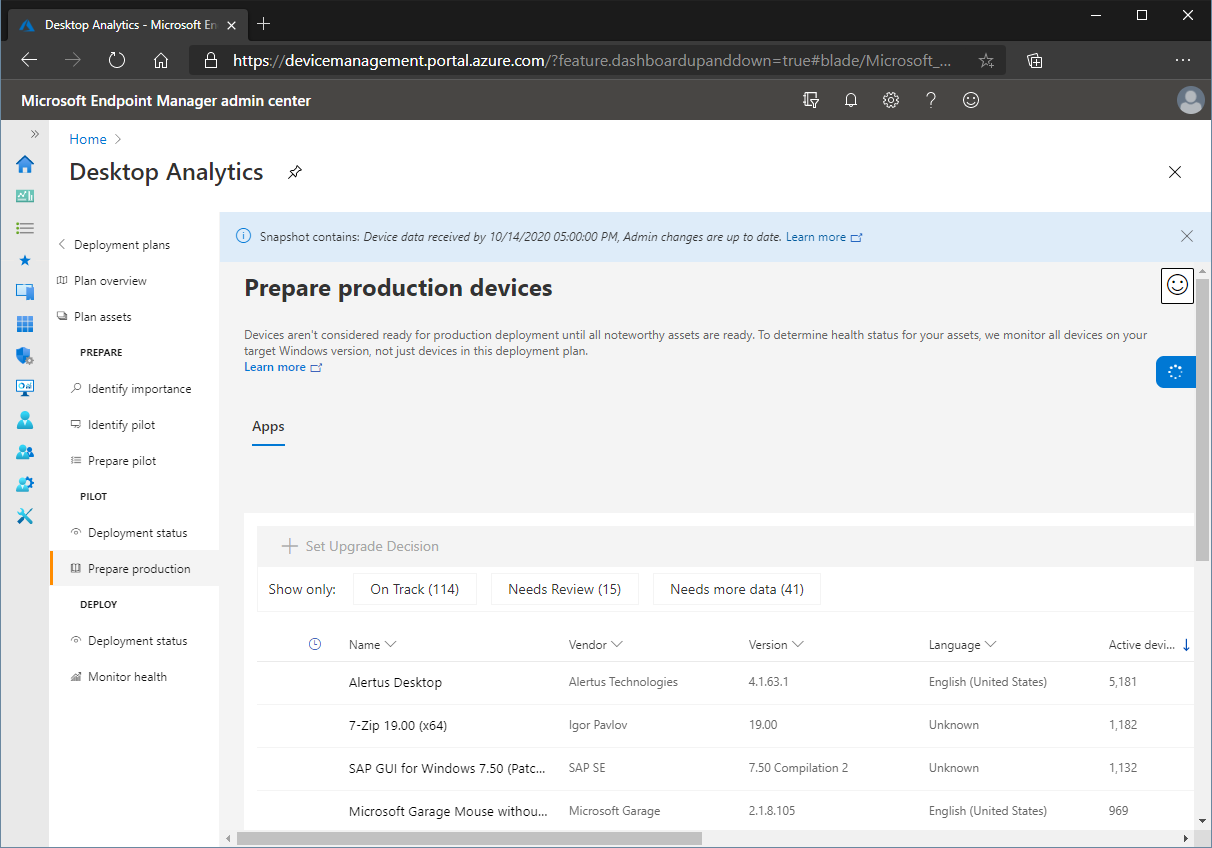Implementación en producción con Análisis de escritorio
Una vez que se haya implementado para realizar la prueba piloto y haya revisado el estado de los recursos, estará listo para actualizar el resto del entorno de producción.
Use las definiciones siguientes para diferenciar entre el piloto y la producción:
Piloto: subconjunto de los dispositivos que desea validar antes de realizar la implementación en un conjunto más grande. Use Análisis de escritorio para agregar dispositivos individuales al conjunto piloto. Los dispositivos del piloto están listos para actualizarse cuando:
Todos los recursos que tienen Microsoft problemas conocidos se han marcado como Listo o Listo (con corrección)Nota.
No se ha marcado ningún recurso como No se puede actualizar.
Producción: todos los demás dispositivos inscritos en Análisis de escritorio que no están en el piloto. Los dispositivos de producción están listos para actualizarse cuando todos los recursos críticos e importantes se marcan como Listo o Listo (con corrección)Nota. Análisis de escritorio cierra automáticamente todos los demás recursos.
Nota:
A partir de Configuration Manager versión 2103 con el paquete acumulativo de actualizaciones 10036164, los elementos también se pueden marcar como Listos (con corrección).
Hay tres partes principales para realizar la implementación de actualizaciones en dispositivos de producción:
Revisar los recursos que necesitan una decisión de actualización: para que los dispositivos estén listos para la implementación de producción, sus recursos deben tener su decisión de actualización establecida en Listo o Listo, correcciones necesarias.
Implementación en dispositivos que están listos: use Configuration Manager para actualizar los dispositivos que estén listos. Análisis de escritorio proporciona la lista de dispositivos listos para la implementación en producción e informes para supervisar el éxito de la implementación.
Supervisar el estado de los dispositivos actualizados: a medida que avanza la implementación de actualizaciones, supervise el estado de los recursos importantes. Si algunos necesitan atención, solucione y corrija esos problemas. Si decide que los problemas no se pueden corregir, detenga la implementación en los dispositivos afectados estableciendo su decisión de actualización en No se puede.
Nota:
Cuando esté seguro de que la implementación piloto se ha realizado correctamente, inicie la implementación de producción en cualquier momento. No es necesario que todos los dispositivos piloto alcancen primero el estado "completado".
Revisión de los recursos que necesitan una decisión de actualización
Análisis de escritorio le guía por el proceso de revisión de los recursos para la implementación de producción. En Análisis de escritorio, vaya a Planes de implementación, seleccione un plan de implementación y, a continuación, seleccione Preparar producción en el menú izquierdo.
Revise el estado de las aplicaciones. Use esa información para establecer la decisión de actualización para cada uno de esos recursos.
Use cada una de las pestañas para revisar el estado de las aplicaciones. En cada vista con pestañas, puede filtrar los resultados para mostrar los dispositivos que están en curso para la actualización, necesitan su atención, los dispositivos con resultados mixtos y esos dispositivos en un estado no determinado.
Seleccione Objetivos de reunión para filtrar la vista a los recursos que probablemente estén listos para la implementación de producción en función de los criterios siguientes:
Riesgo: una evaluación previa a la actualización de los riesgos conocidos para actualizar los dispositivos que tienen instalado este recurso
Estado de mantenimiento: una evaluación posterior a la actualización de los dispositivos en otras implementaciones y si experimentaron problemas después de instalar la actualización. Para obtener más información sobre el estado, consulte Supervisión del estado de los dispositivos actualizados.
Para aprobar un recurso para la actualización, seleccione el nombre en la lista y, a continuación, seleccione una de las siguientes opciones en la lista Decisión de actualización :
- Revisión en curso
- Listo
- Listo (con corrección)
- Incapaz
- No revisado
Para establecer este valor para varias aplicaciones a la vez, use la primera columna para Seleccionar este elemento y, a continuación, elija Establecer decisión de actualización.
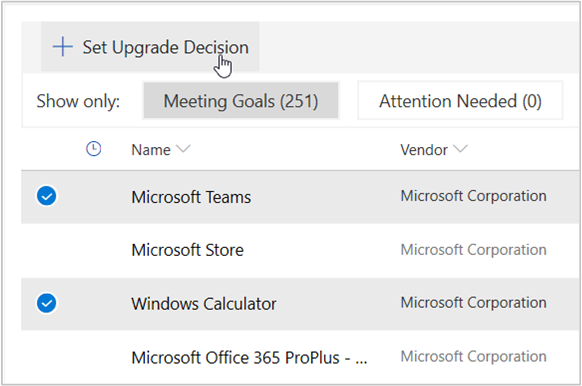
Seleccione No hay datos para ver los recursos que no se pudieron clasificar. Por lo general, estos recursos son activos que no tienen suficiente cobertura para Análisis de escritorio para realizar un análisis del riesgo o el estado de mantenimiento. Para mejorar la cobertura, agregue dispositivos adicionales con estos recursos al piloto o pida a los usuarios piloto que prueben estos recursos.
También puede haber recursos en el estado Attention Needed (Atención necesaria ) o Mixed Results (Resultados mixtos ). Estos recursos pueden requerir una revisión adicional antes de tomar una decisión de actualización para ellos.
Revise todas las aplicaciones. Una vez que un dispositivo determinado tiene una decisión de actualización positiva para todos los recursos, su estado cambia a "listo para producción". Para ver el recuento actual en la página principal del plan de implementación, seleccione el tercer paso de implementación, Implementar.
Implementación en dispositivos que están listos
Configuration Manager usa los datos de Análisis de escritorio para crear una colección para la implementación de producción. No implemente la secuencia de tareas mediante una implementación tradicional. Use el procedimiento siguiente para crear una implementación integrada Análisis de escritorio:
Si siguió el proceso recomendado para implementar en dispositivos piloto, la implementación por fases Configuration Manager está lista. A medida que marca los recursos como listos, Análisis de escritorio sincroniza automáticamente esos dispositivos con Configuration Manager. A continuación, estos dispositivos se agregan a la colección de producción. Cuando la implementación por fases pasa a la segunda fase, estos dispositivos de producción reciben la implementación de actualización.
Si configuró la implementación por fases para comenzar manualmente la segunda fase de implementación, deberá moverla manualmente a la fase siguiente. Para obtener más información, consulte Administración y supervisión de implementaciones por fases.
Si ha creado una implementación única integrada Análisis de escritorio en la colección piloto, debe repetir ese proceso para implementarlo en la colección de producción.
Alertas de implementación de direcciones
Al igual que con la implementación piloto, Análisis de escritorio le informa de cualquier problema que necesite su atención durante la implementación de producción. En Análisis de escritorio, vaya al plan de implementación y seleccione Estado de implementación en el menú de la izquierda. En la vista estado de implementación se enumeran los dispositivos en las categorías siguientes:
- No iniciado
- En curso
- Completado
- Necesita atención: dispositivos (ordenados por nombre de dispositivo)
- Necesita atención: problemas (ordenados por tipo de problema)
Supervisión del estado de los dispositivos actualizados
Nota:
A partir de julio de 2021, la página Supervisar estado solo notifica los dispositivos que se ejecutan Windows 10 versión 1809 o posterior. Para obtener más información, consulte Compatibilidad con la configuración del procesador de datos de diagnóstico de Windows.
La página Preparar producción se centra en ayudarle a tomar decisiones de actualización de los recursos. Esa página muestra de forma predeterminada solo los recursos que aún no están en estado Listo . En la página Supervisar estado se muestran problemas de mantenimiento en cualquier recurso destacado, incluso los recursos marcados como Listo. Si detecta problemas, puede solucionarlo y solucionarlo, o bien cambiar la decisión de actualización a No se puede. Al cambiar la decisión de actualización, esta acción impide futuras actualizaciones en dispositivos con ese recurso.
Filtre esta página por recursos con los siguientes estados de mantenimiento:
| Filtro de estado de mantenimiento | Descripción |
|---|---|
| Atención necesaria | (Filtro predeterminado) Análisis de escritorio detecta una regresión estadísticamente significativa a alguna métrica de estado para ese recurso |
| Objetivos de la reunión | Análisis de escritorio no detecta ninguna regresión en el comportamiento |
| Datos insuficientes | Análisis de escritorio no tiene suficientes datos sobre este recurso para realizar recomendaciones |
| Sin datos | Aún no hay datos de uso disponibles para este recurso |
Para mostrar una vista sin filtrar de todos los recursos, seleccione el filtro actual. Esta acción quita ese filtro.
Nota:
Para reducir el número de recursos con datos insuficientes, Análisis de escritorio supervisa los recursos de todos los dispositivos que se han actualizado a la versión de Windows de destino especificada en el plan de implementación. Estos dispositivos incluyen los que no se incluyen en el plan de implementación específico.
El criterio de ordenación predeterminado es el número de dispositivos que han tenido un incidente con ese recurso determinado, por lo que puede ver rápidamente cuáles están causando la mayoría de los problemas. Por ejemplo, al ver Aplicaciones, ordena por dispositivos con bloqueos de aplicación las últimas 2 semanas.
Si desea examinar el estado de todos los recursos, incluso aquellos recursos con datos insuficientes para Análisis de escritorio para realizar inferencias estadísticas, use el proceso siguiente:
Seleccione la lista desplegable en la columna Dispositivos con bloqueos de aplicación las últimas 2 semanas . Agregue un filtro solo a los recursos que han tenido incidentes en un número mínimo de dispositivos para que sean interesantes. Por ejemplo, mostrar elementos con valores mayores que 100.
Seleccione la lista desplegable en la columna % Dispositivos con bloqueos de aplicación en las últimas dos semanas y seleccione Ordenar por descendente.
La vista resultante muestra los recursos con la tasa más alta de incidentes con un número mínimo de incidentes.
Seleccione un recurso para obtener más detalles o cambiar su decisión de actualización.
Para obtener más información, consulte Supervisión del estado de mantenimiento.
Comentarios
Próximamente: A lo largo de 2024 iremos eliminando gradualmente GitHub Issues como mecanismo de comentarios sobre el contenido y lo sustituiremos por un nuevo sistema de comentarios. Para más información, vea: https://aka.ms/ContentUserFeedback.
Enviar y ver comentarios de